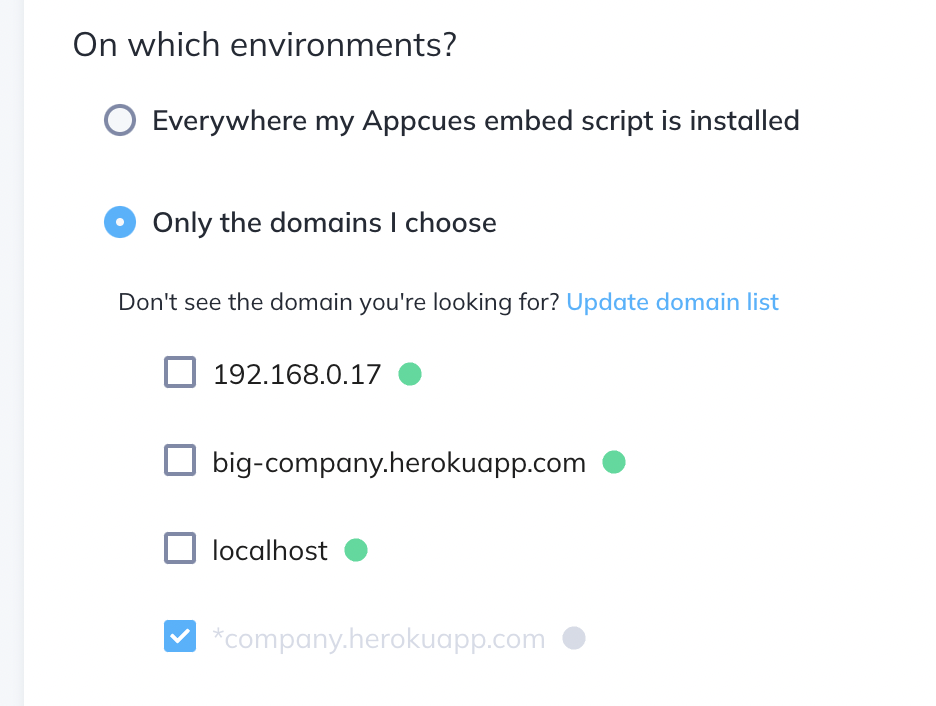Administrar dominios disponibles
Aprenda cómo agregar y organizar todos los dom a los que puede orientar sus experiencias Appcues .
Puedes elegir dónde aparecerá tu flujo en Segmentación de página, en la página de configuración de tu flujo.
Durante la instalación de Appcues , el script de inserción se instalará en ciertos dom . Esto suele incluir un sitio de prueba, un sitio de producción y, a veces, un sitio beta. Estos son los dom de destino.
Si ha habilitado Appcues a través de Segment, cualquier lugar donde haya instalado su script de Segment también se considerará un dom objetivo para Appcues .
De forma predeterminada, tu flujo se configura en cualquier dom donde esté instalado tu script de incrustación (independientemente del dom en el que hayas creado y previsualizado el flujo). Sin embargo, puedes usar entornos específicos para probar o publicar tus Appcues individuales controlando los dom de destino.
Agregar dominios
Controle sus publicaciones siguiendo este rápido proceso de dos pasos:
1. Agrega todos tus dom a la configuración de tu cuenta
Añade todos los dom que quieras usar como destino en la sección " dom disponibles" de la página de tu cuenta . Usa comas entre cada URL. Si usas un entorno local para probar tus flujos, no incluyas el número de puerto; bastará con "localhost".
Los dominios agregados en este campo distinguen entre mayúsculas y minúsculas.
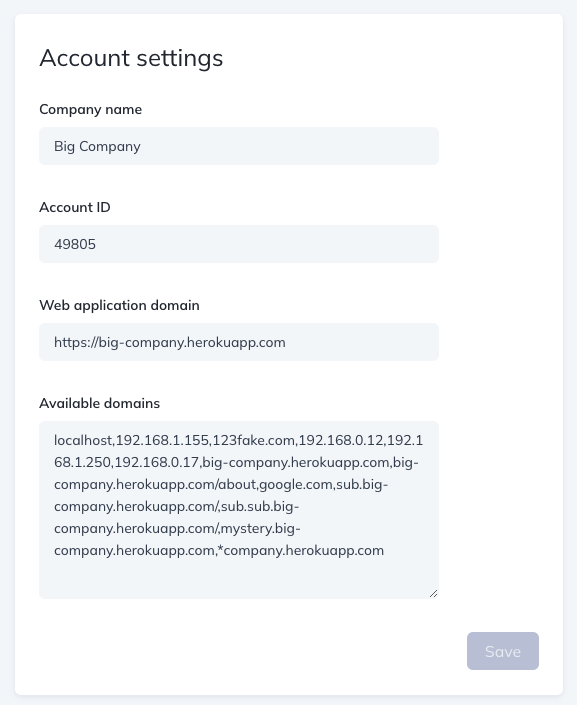
2. Decide los dom donde quieres que se muestre tu flujo
Después de agregar los dom de destino, verá una opción en "Segmentación de página" > "¿En qué entornos?", en la sección "Configuración". Esto le permitirá seleccionar dom de destino específicos y publicar en sus entornos según sea necesario.
El círculo verde indica si Appcues se ha instalado en el dom indicado. Si observa que un dom en el que está instalado no está disponible, añádalo a la lista siguiendo los pasos del paso 1.
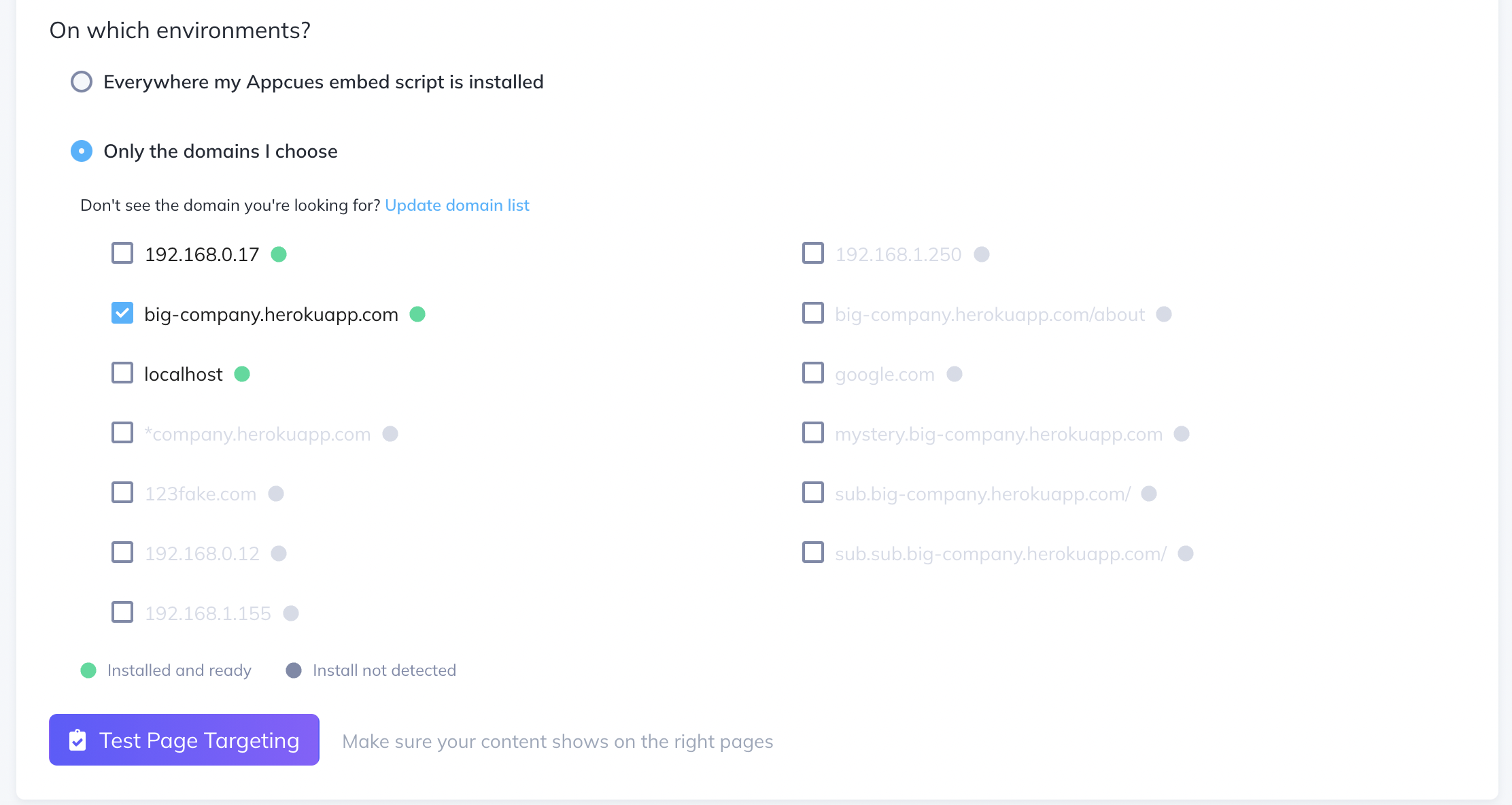
Agregar dominios comodín
Al usar la segmentación por dom para realizar pruebas, puede ser útil segmentar varios dom para que se ejecuten los flujos. Si su empresa crea, por ejemplo, un entorno de pruebas por usuario, podría tener URLs como steve.staging.yourapp.com o sally.staging.yourapp.com. Para segmentar todos esos dom , simplemente puede usar un comodín (*):
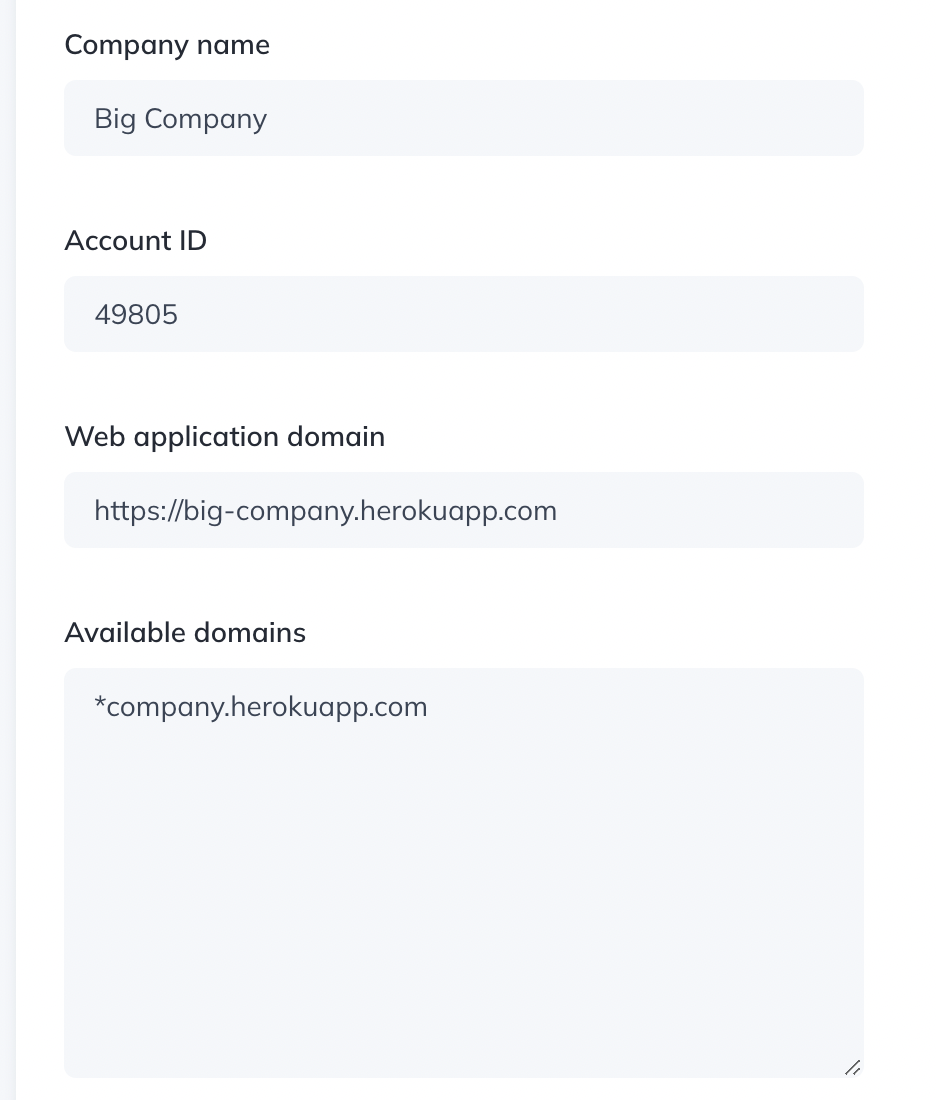
Al usar la segmentación de dom con un comodín, el punto verde no aparecerá junto al nombre del dom , pero seguirá funcionando.